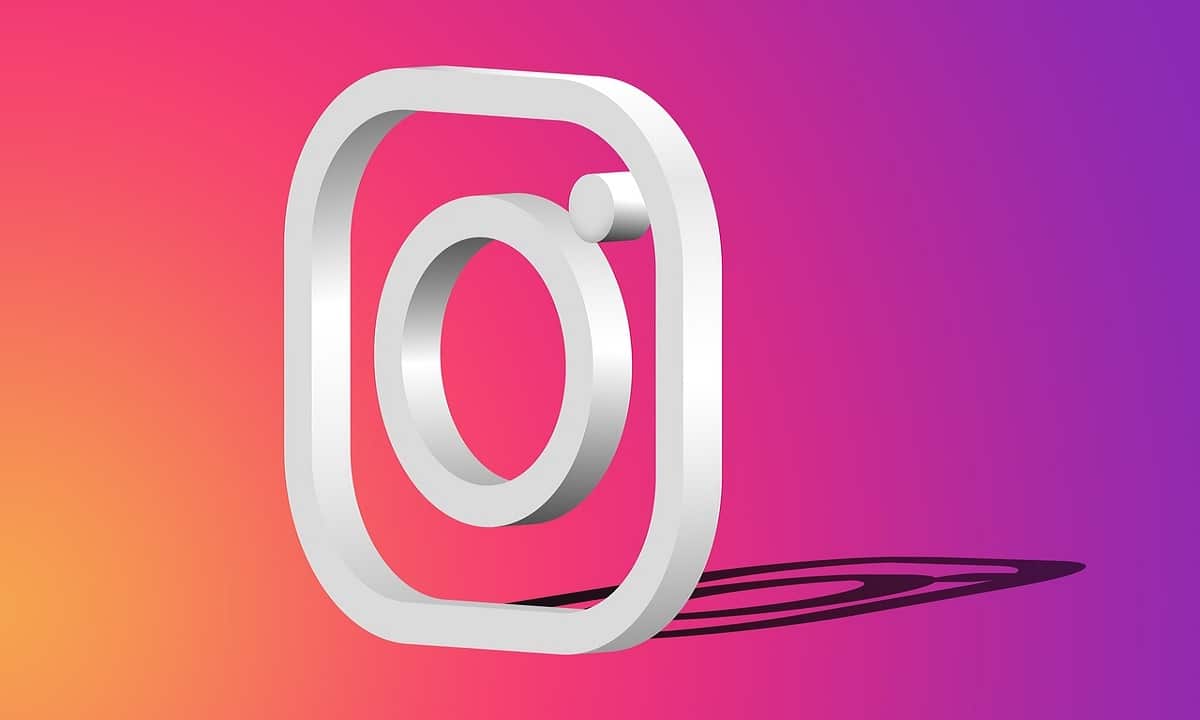
Ikke alle ved, hvordan man sletter en Instagram-konto, da denne type applikationer ikke gør det særlig nemt, når brugeren beslutter sig for at lukke sin konto. Faktisk tilbyder Instagram dig to muligheder for, hvornår dets brugere beslutter at lukke deres konti. Men de er ikke muligheder, der er synlige for alle dens brugere.
Brugere, der normalt ønsker at slette eller deaktivere deres Instagram-konto, er pga De vil gerne væk fra det sociale netværk for en stund og alle de implikationer det medfører. Hvis du er en af dem, der ønsker at tage en pause, fortæller vi i denne artikel, hvordan du gør brug af disse to muligheder og dermed lærer, hvordan du sletter en Instagram-konto.
Typer af sletning af Instagram-konto
Hvis du er en af dem, der har fået nok af denne applikation og vil lære at slette en Instagram-konto, du skal vide, at du har to sletningsmuligheder. Dernæst fortæller vi dig, hvad de er:
- Midlertidig. Dette er ikke en sletning som sådan, når du bruger den forsvinder du fra den sociale netværkskonto, men dit brugernavn og alt hvad du har uploadet i den tid du har brugt kontoen gemmes. I tilfælde af at du vil gendanne det, vil alle dine indlæg blive vist igen.
- permanent. Det er den, du bør tænke grundigt over, hvis du skal bruge den, da derved slettes alle data, inklusive brugernavnet, og det er information, som du ikke vil kunne gendanne.
Den første mulighed er den bedste hvis det du ønsker er at forsvinde for et stykke tid fra dette berømte sociale netværk, men ikke for evigt. I tilfælde af den anden mulighed er det allerede en endelig afgørelse, så du skal tage højde for, at du ved at anvende den ikke vil være i stand til at få den konto tilbage.
Imidlertid At kunne anvende disse muligheder er ikke så simpelt, da applikationen for eksempel på enheder med Android-operativsystemet ikke giver mulighed for at slette kontoen.
Pero på iPhones, hvis de tilbyder denne mulighed fordi Apple-firmaet beder skaberne af dets applikationer om at inkludere denne type mulighed i versionerne til deres enheder.
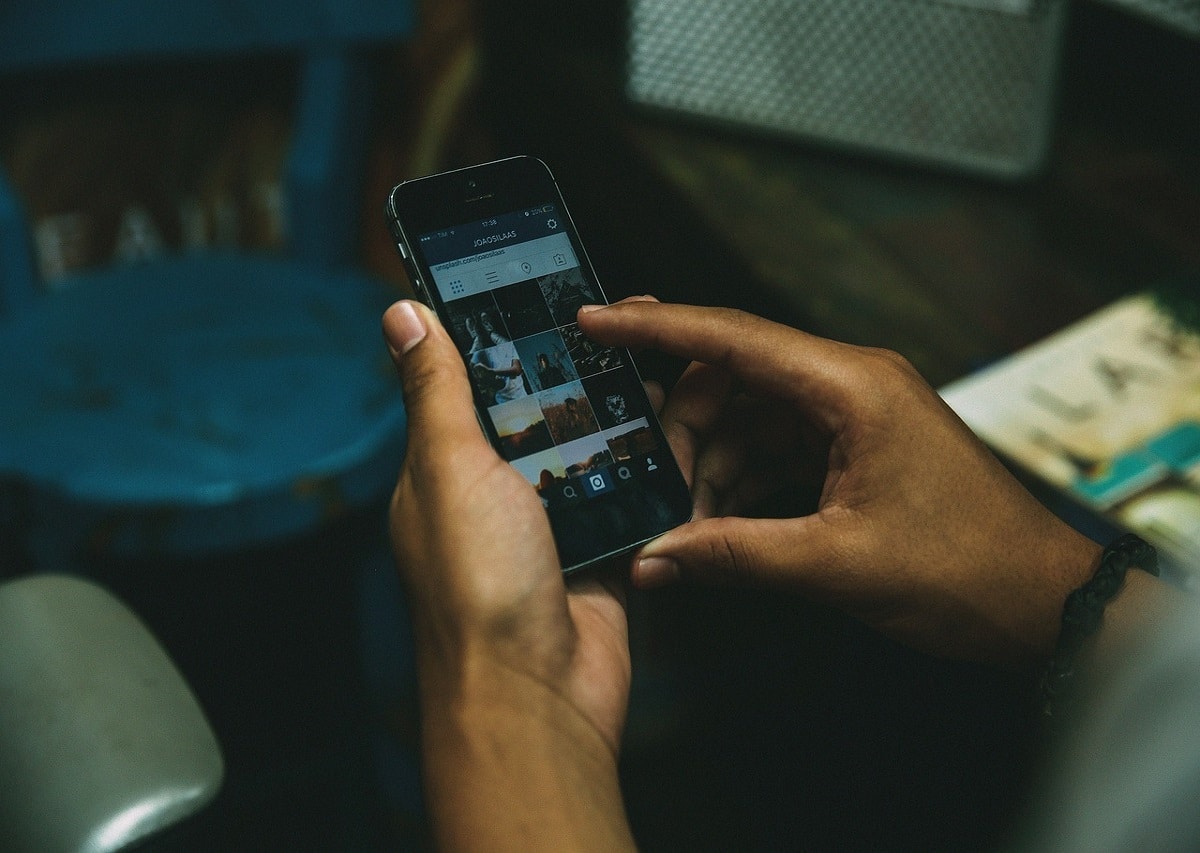
Trin for at lære, hvordan du sletter en Instagram-konto på iPhone
Som vi allerede har fortalt dig om iPhone-mobiler, hvis du kan slette din instagram-konto, så vi giver dig trinene til at lære, hvordan du sletter en Instagram-konto fra denne enhed.
- Den første ting du skal gøre er åbn Instagram-appen på din iPhone med din brugerkonto og adgangskode.
- Når du er kommet ind skal du gå til din profil, som er placeret i nederste højre hjørne.
- Når du er på din profil, skal du gå til menu placeret øverst til højre (tre øverste bjælker).
- Når du er kommet ind skal du gå til indstillingen «konfiguration» og indtast sektionen "konto".
- Når du indtaster din konto, skal du kigge efter muligheden "Slet konto” og klik på denne mulighed.
- Nu giver det dig to muligheder, midlertidig sletning eller "Deaktiver konto” eller muligheden for at slette en konto (de slettes uden mulighed for at genaktivere den).
- Vælg en af de to muligheder og voila du har deaktiveret eller permanent slettet kontoen fra din iPhone.
Ved at følge disse opnår du dit mål om at suspendere din konto eller helt slette kontoen fra din iPhone eller iPad, da trinene følges, som de er i disse to Apple-enheder.

Hvordan kan jeg slette en Instagram-konto fra browseren midlertidigt?
En anden mulighed for slette en instagram-konto midlertidigt Det er ikke så kompliceret, så giver vi dig de trin, du skal følge.
- Det første du skal gøre erlog ind på Instagram fra en webbrowserDu kan endda gøre det fra din mobil ved at aktivere muligheden "computer visning” i browseren på din mobilenhed.
- Efter du har logget ind kan du gå til menu placeret i venstre side af din konto.
- Når du gør det, skal du kigge efter muligheden "Mere” (dets ikon er 3 vandrette linjer) og klik på det, og vælg sektionen konfiguration.
- Når du indtaster konfiguration, vil du bemærke, at du er i en sektion af rediger profil, hvor du i slutningen af dette vil finde muligheden for "Deaktiver min konto midlertidigt".
- Ved at vælge denne indstilling vises en menu, hvori de spørger dig, hvorfor du vil deaktivere den og de fortæller dig, at du kun kan bruge denne ressource én gang om ugen.
- Efter at have svaret på, hvorfor du vil deaktivere det, skal du bare Skriv dit kodeord og start processen med midlertidig deaktivering.
Ved at følge disse trin kan du deaktivere Instagram-kontoen midlertidigt, Når du vil genaktivere den, skal du blot logge ind med brugernavn og adgangskode til kontoen.
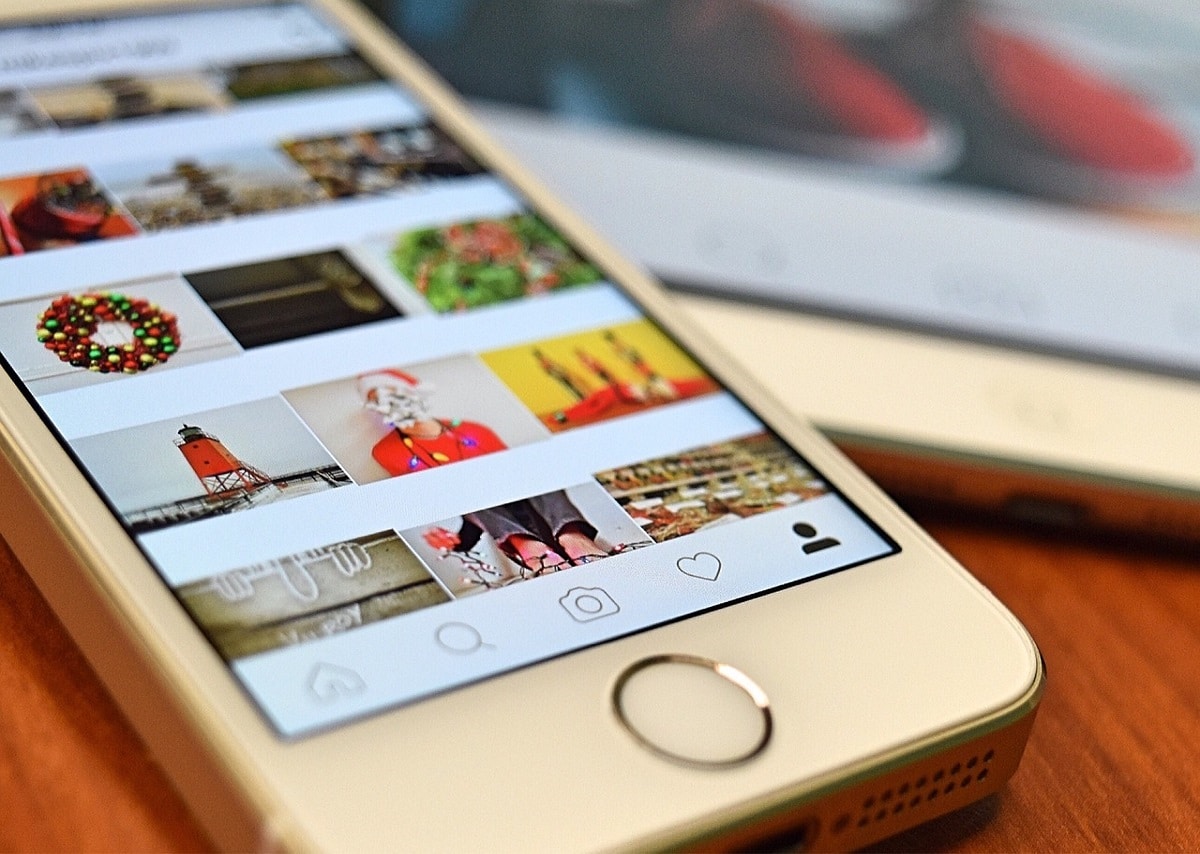
Hvordan sletter man en Instagram-konto helt fra browseren?
Proceduren for lær hvordan du sletter en instagram-konto helt det er ikke så kompliceret. I dette afsnit giver vi dig trinene, så du kan opnå det, dog anbefaler vi, at du på forhånd laver en sikkerhedskopi af din konto, så du ikke mister indholdet af din konto.
Når du allerede har lavet en sikkerhedskopi af kontoen, kan du følge de trin, vi giver dig nedenfor:
- Den første ting du skal gøre er bruge en desktopbrowser eller brug denne tilstand på din mobil.
- Når du har aktiveret den du skal kopiere og indsætte følgende link på 'https://www.instagram.com/accounts/remove/request/permanent'.
- Når du går ind, beder den dig om det indtast din brugerkonto, når du går ind, åbnes en menu, der spørger, hvorfor du vil slette kontoen.
- Vælg den mulighed, der er mest i overensstemmelse med din beslutning om at slette den, indtast din kontoadgangskode og tryk på "Slet min konto permanent".
- Hvis du gør det, starter processen med din konto, og i slutningen ville den allerede være fuldstændig slettet.
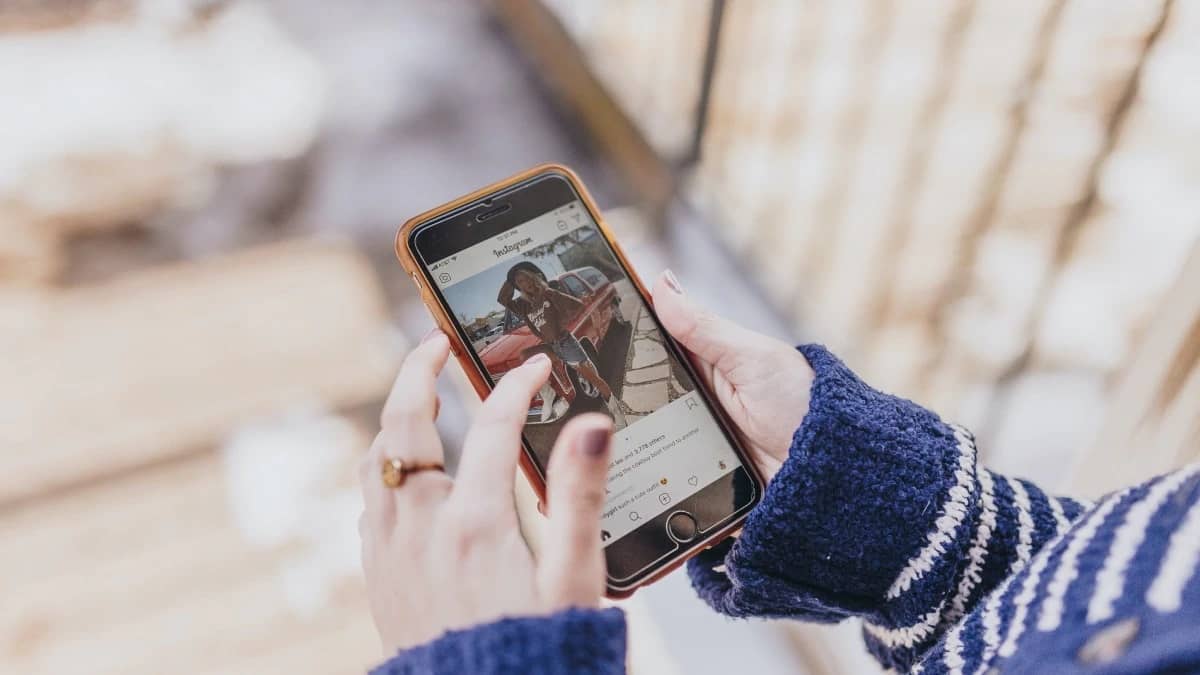
Med disse 5 trin når du dit mål om permanent at slette din Instagram-konto fra en browser. Huske på, at denne mulighed er endelig og når du først har anvendt det, vil du ikke være i stand til at gendanne din konto eller det indhold eller de publikationer, du har uploadet til den.